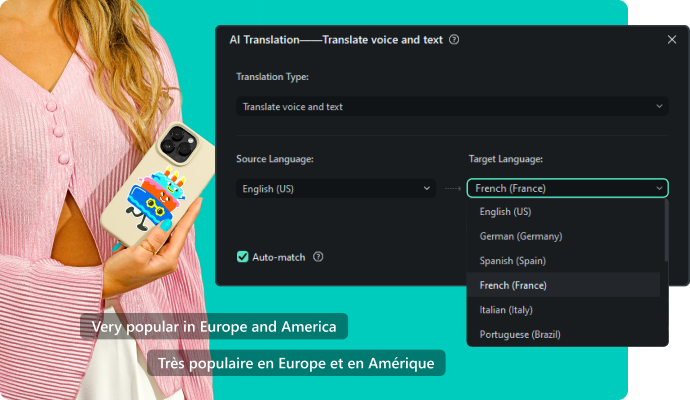Die Übersetzung von Videos spielt jetzt eine entscheidende Rolle in der global vernetzten Welt. Viele Menschen haben Videos in einer fremden Sprache, sei es für berufliche Zwecke, Bildungszwecke oder einfach zur Unterhaltung, und möchten diese auf Plattformen wie YouTube mit einem breiteren Publikum teilen. Genau hier kommen Video Übersetzer ins Spiel. Mit den richtigen Tools können Sie die Audio- oder Untertitelspur Ihrer Videos in verschiedene Sprachen übersetzen. Ob Sie ein YouTube Video übersetzen oder die Untertitel übersetzen – in diesem Artikel stellen wir Ihnen die besten Video Übersetzer vor, um Ihre Inhalte optimal für ein internationales Publikum zu gestalten.
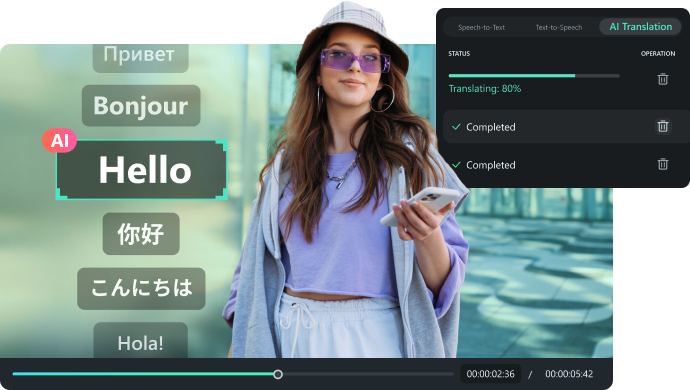
Das beste empfohlene Videoschnittprogramm zum Video übersetzen
Filmora ist ein vielseitiger und intuitiver Video Editor, der sowohl Anfängern als auch Profis ermöglicht, Videos mit Leichtigkeit zu erstellen. Mit einer benutzerfreundlichen Oberfläche und einer Vielzahl an kreativen Tools bietet Filmora alles, was Sie für die Bearbeitung benötigen. Egal, ob Sie schneiden, Effekte hinzufügen oder komplexe Bearbeitungen vornehmen möchten, es stellt Ihnen leistungsstarke Funktionen zur Verfügung.
Eine herausragende Funktion davon ist der KI Video Übersetzer. Dieser ermöglicht es Ihnen, den Inhalt Ihrer Videos in verschiedene Sprachen zu übersetzen, sei es die Sprache oder die Untertitel. Insbesondere für YouTuber und Content-Creator, die ihre Reichweite international erweitern möchten, bietet Filmora mit dieser Funktion einen unschätzbaren Mehrwert. Erleben Sie, wie einfach es sein kann, ein YouTube Video zu übersetzen oder Untertitel in eine andere Sprache zu übertragen. Bringen Sie jetzt Ihre Videos auf das nächste Level.
So übersetzen Sie Videos mit dem KI Video Übersetzer
Gehen wir die einzelnen Schritte durch, um zu erfahren, wie Sie Untertitel oder Videos übersetzen können.
Schritt 1Laden Sie Filmora herunter, um ein neues Projekt zu beginnen.
Nachdem Sie Wondershare Filmora auf Ihrem Desktop gestartet haben, rufen Sie die Oberfläche des Programms auf. Klicken Sie hier auf die Schaltfläche "Neues Projekt", um das Bearbeitungsfenster zu öffnen.
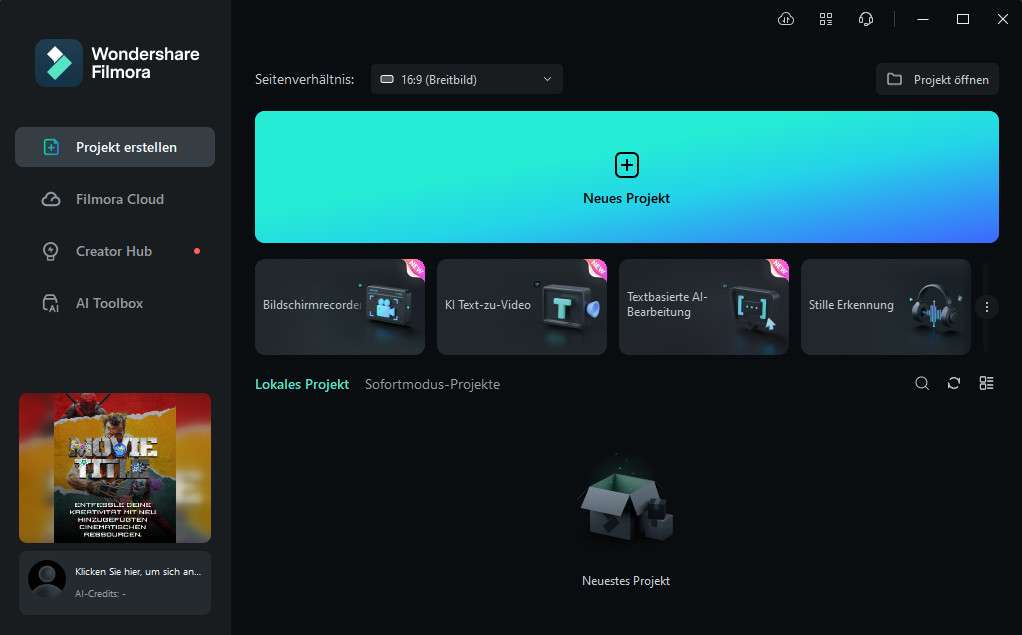
Sie können Filmora kostenlos herunterladen und ausprobieren:
 100% Sicherheit verifiziert | Keine Malware
100% Sicherheit verifiziert | Keine Malware
Schritt 2Importieren Sie die erforderlichen Videodateien.
Nachdem Sie das Bearbeitungsfenster aufgerufen haben, klicken Sie einfach auf "Importieren", um die gewünschte Videodatei zu importieren.
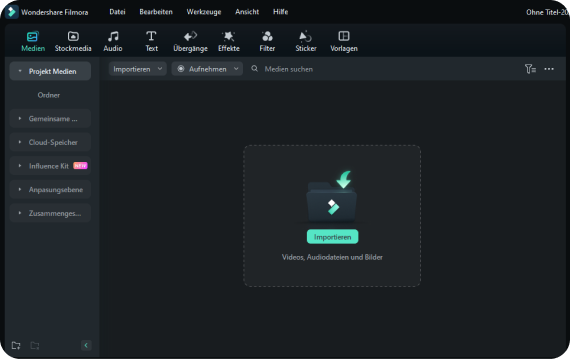
Schritt 3Fügen Sie das Video zur Zeitleiste hinzu.
Ziehen Sie die importierte Videodatei in die Zeitleiste und legen Sie sie dort ab. Auf diese Weise können Sie das neu hochgeladene Video übersetzen und weiter bearbeiten.
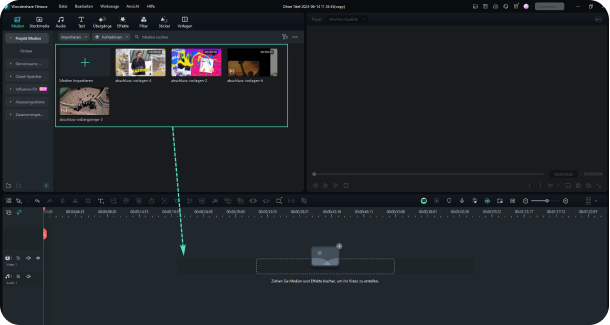
Schritt 4Zugriff auf KI Video Übersetzer
Nachdem Sie Ihr Video in der Zeitleiste abgelegt haben, klicken Sie mit der rechten Maustaste auf das Video, um eine Menüliste aufzurufen. Klicken Sie in diesem Menü auf die Funktion "AI Übersetzung", um fortzufahren. Sie können den KI Video Übersetzer auch direkt über die Schaltfläche in der Symbolleiste auswählen.
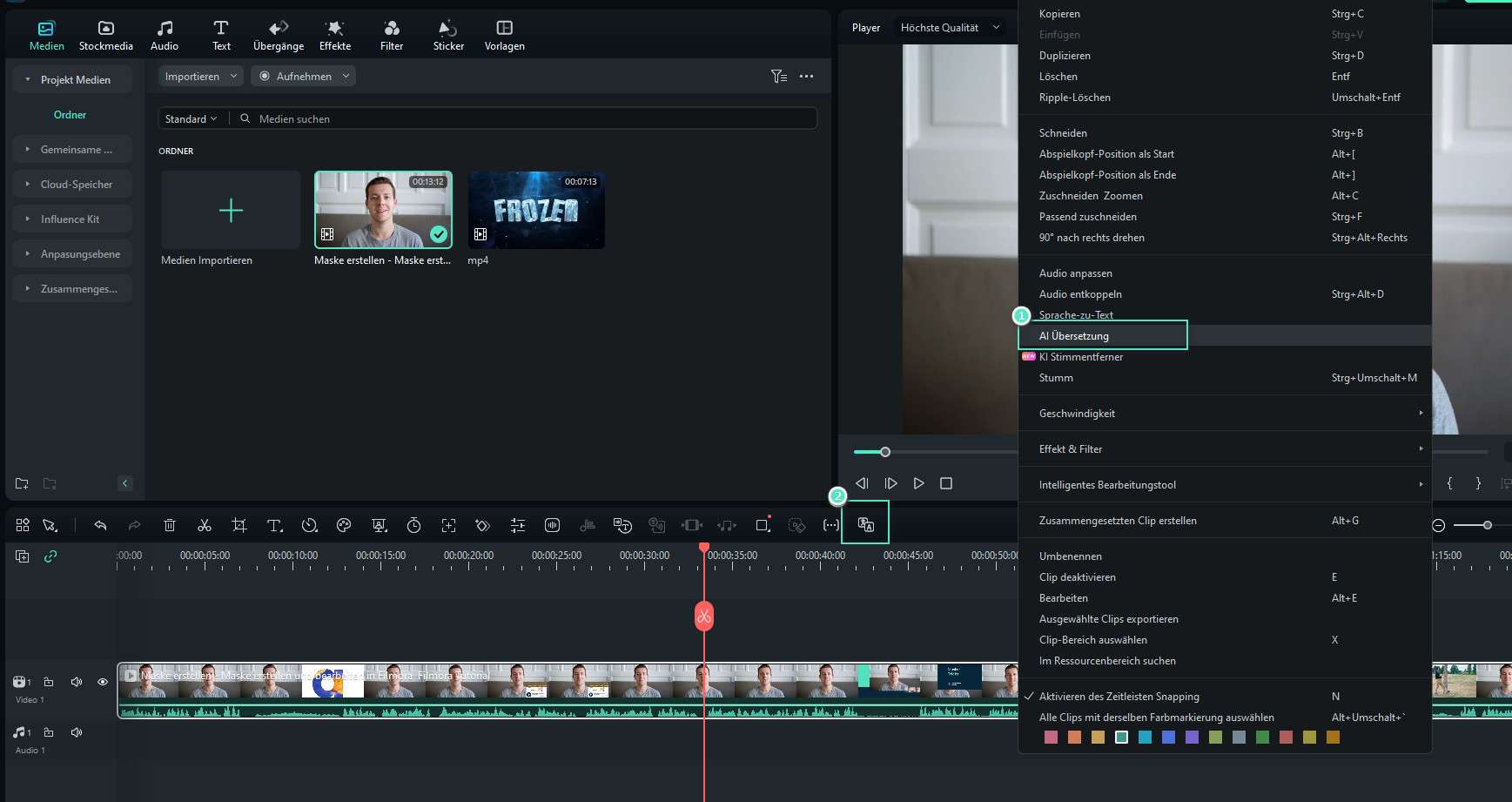
Schritt 5Passen Sie die Einstellung für die Übersetzung von Videoinhalten an.
Daraufhin öffnet sich ein neues Minifenster, in dem Sie die Einstellungen von dieser Funktion anpassen können. Wählen Sie später die Ausgangs- und Zielsprache des Videos. Klicken Sie dann auf die Dropdown-Liste "Sprache und Text übersetzen" oder "nur Text übersetzen", um die gewünschte Option auszuwählen. Drücken Sie schließlich auf die "Übersetzen" Schaltfläche, um diese Einstellungen abzuschließen.
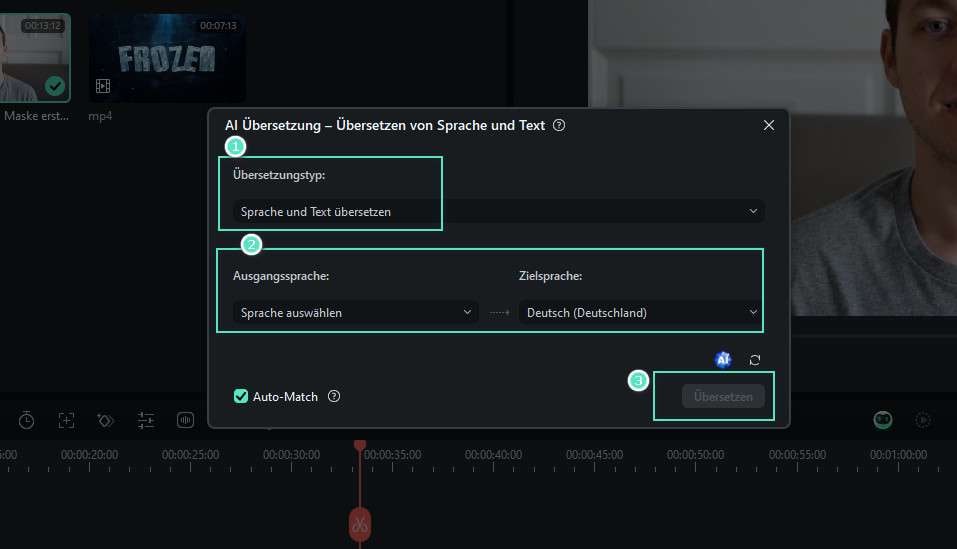
Schritt 6Speichern Sie das übersetzte Video mit Untertiteln.
Sobald der Übersetzungsprozess abgeschlossen ist, können Sie das Video speichern. Klicken Sie dazu auf die "Exportieren" Schaltfläche oben rechts im Tool.
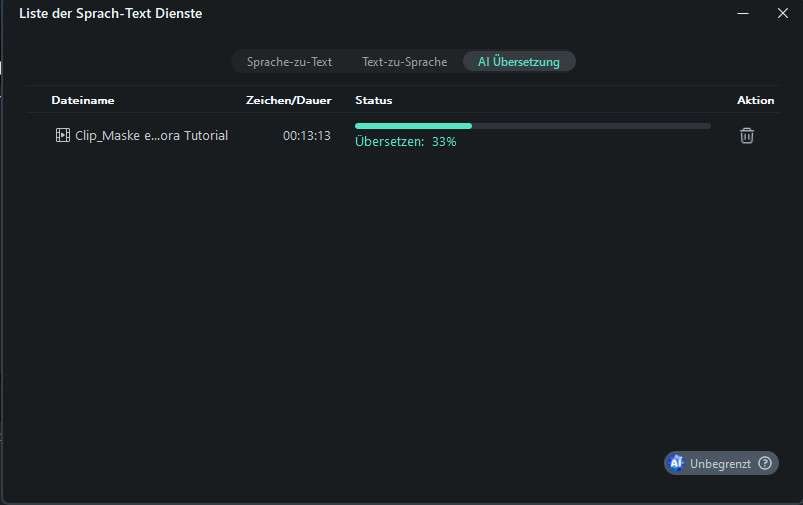
Die alternativen Tools für die Übersetzung von Videos
2. Editingtools.io
Editingtool.io ist ein Tool, das Untertitel von mehreren Dateien im Stapel automatisch übersetzen kann. Sie können eine formelle oder informelle Sprache für die Übersetzung der Untertitel auswählen. Sie können noch Exportdateien mit sensiblen Informationen mit Passwörtern schützen. Die Dauer der Übersetzung der Datei in eine andere Sprache hängt von der Anzahl der Untertitel ab.
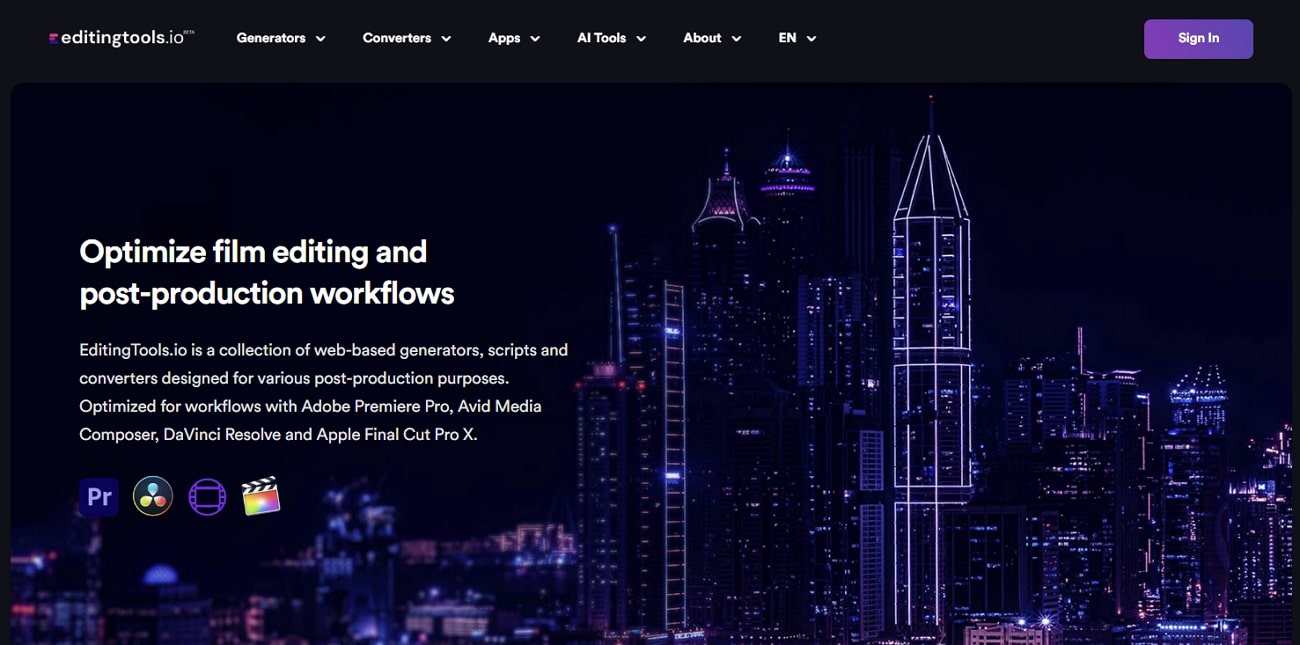
- Editingtools.io unterstützt mehrere Dateiformate für die Übersetzung von Untertiteln, darunter SRT, CSV und VTT.
- Mit diesem Tool können Sie bis zu 15 Dateien für die Übersetzung von Untertiteln in großen Mengen hochladen.
- Mit der Übersetzungsmodus Funktion des Tools können Sie eine übergreifende oder separate Übersetzung von Untertiteln vornehmen.
3. Nova.ai
Normalerweise benötigen Sie eine professionelle Software, um Untertitel in Videos zu übersetzen. Das kann für Sie ziemlich anstrengend und zeitaufwendig sein. Nova.ai ist ein Video übersetzer, der Untertitel mühelos übersetzen kann. Dank der KI-Technologie können Sie Voiceovers mit realistischem Sound übersetzen. Dieses Tool sorgt dafür, dass die Authentizität erhalten bleibt, während die Sprache des Videos in eine andere Sprache übersetzt wird. Es kann Untertitel innerhalb von Minuten effizient und mit hoher Genauigkeit übersetzen. Mit diesem Tool können Sie Ihre Arbeit rationalisieren und Zeit, Geld und Mühe sparen.
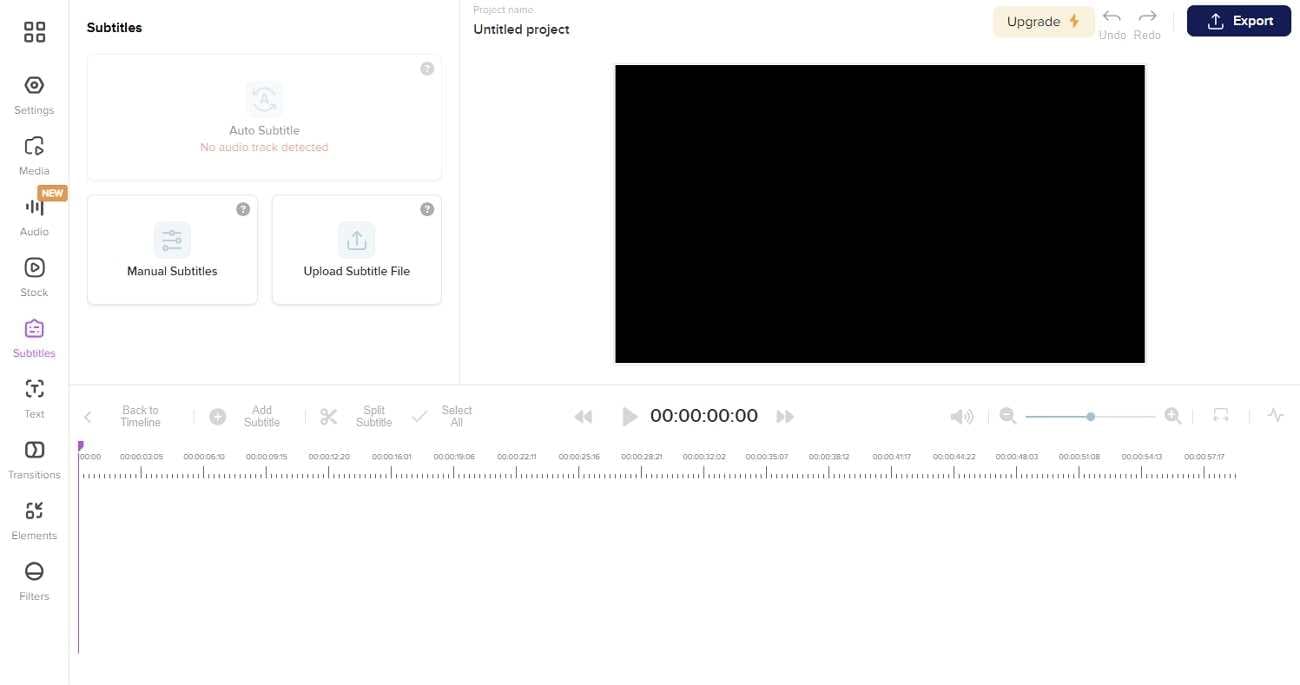
- Sie können Ihre Videos in über 100 verschiedene Sprachen und Dialekte übersetzen.
- Dieses Tool kann Videountertitel gleichzeitig in mehrere Sprachen übersetzen.
- Die übersetzten Untertiteldateien können im TXT-, VTT- und SRT-Format heruntergeladen werden.
Ein einfach zu bedienender Videoeditor hilft Ihnen, jedes Video auf YouTube mit KI-Technologie zu übersetzen!

4. VEED.io
VEED.io ist ein KI Video Übersetzer für die Übersetzung ausländischer Untertitel in Ihre Muttersprache. Damit können Sie Untertitel in jede beliebige Sprache übersetzen. Sie können Zeit sparen, die für die manuelle Übersetzung von Untertiteln aufgewendet werden könnte. Es kann noch die Ungenauigkeit dieser manuellen Methode durch genaue Ergebnisse ausgleichen. Sie werden nicht für teure Übersetzungsdienste bezahlen. Damit können Sie auch Wörter oder Phrasen von Untertiteln nach der automatischen Übersetzung bearbeiten. Die Oberfläche dieses Tools ist intuitiv und benutzerfreundlich.
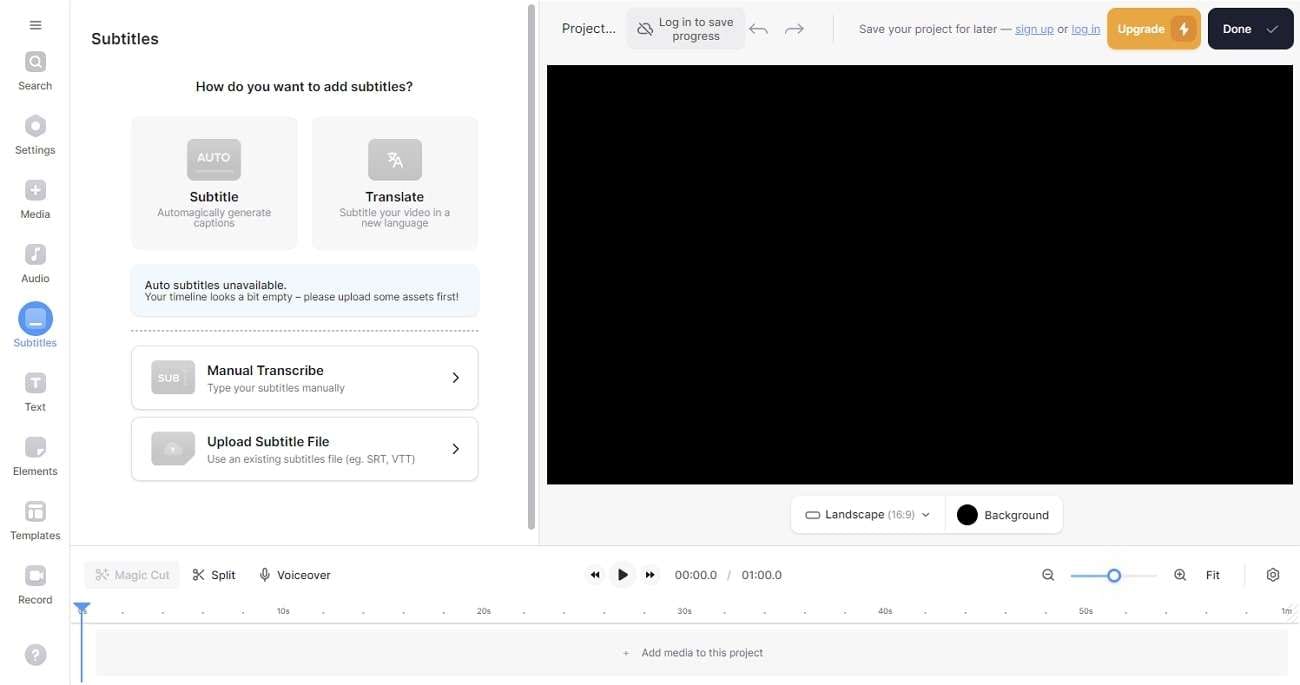
- Die Funktion zum automatischen Generieren von Untertiteln des Tools ermöglicht es Ihnen, Untertitel für die Videos zu erstellen.
- Mit diesem Tool können Sie Untertitel manuell oder automatisch übersetzen.
- Sie können mit diesem Tool Audio-, Video- oder SRT-Dateien hochladen, um die Untertitel zu übersetzen.
5. Maestra
Influencer wählen Plattformen wie Youtube, um ihren Followern Inhalte zur Verfügung zu stellen. Mehrere Menschen auf der ganzen Welt mit unterschiedlichen Sprachen sehen sich diese Youtube-Videos an. Zweifellos ist es nicht möglich, Videos in mehreren Sprachen zu untertiteln. Maestra ist ein Tool, das YouTube Video automatisch mit Untertiteln übersetzen kann. Sie können Videos direkt von Plattformen hochladen, um Untertitel sofort zu übersetzen. Es bietet seinen Nutzern einen Übersetzungsdienst in über 80 Sprachen. Es kann die verschiedenen Sprecher in einem Untertitelvideo erkennen. Mit diesem Tool können Sie auch die Untertitel in verschiedenen Schriftarten, Größen und Farben gestalten.
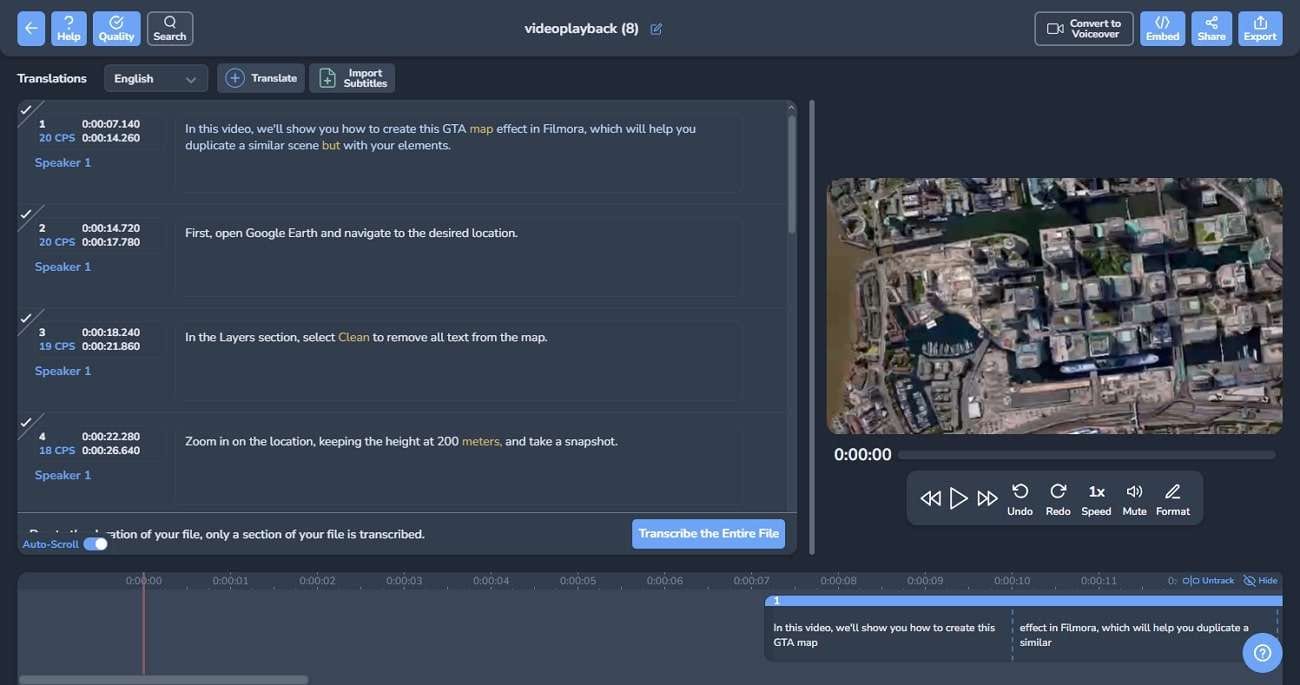
- Mit diesem Tool können Sie Untertiteldateien in SubRip, Cheetah, PDF und anderen Formaten exportieren.
- Mit der Funktion zur Synchronisierung von Transkripten im Audiobereich können Sie Untertitel und Audio abgleichen.
- Dieses Tool kann automatisch den Zeitstempel im Video erzeugen.
6. Subly
Subly ist ein Tool, mit dem Sie schnell und einfach Video übersetzen lassen können. Dieses Tool kann Untertitel von Videos in 73 Sprachen übersetzen. Auch Geschäftsinhaber können dieses Tool nutzen, um die Sprachbarriere für ihre unterschiedlichen Kunden zu überwinden. Sie brauchen das Tool nicht herunterzuladen, da es online verfügbar ist. Videos können in nur wenigen Minuten übersetzt werden. Damit können Sie die Rohübersetzung in Untertitel auf muttersprachlicher Ebene umwandeln. Sie können auch die Audio-Aufnahmen mit Hilfe dieses Tools übersetzen.
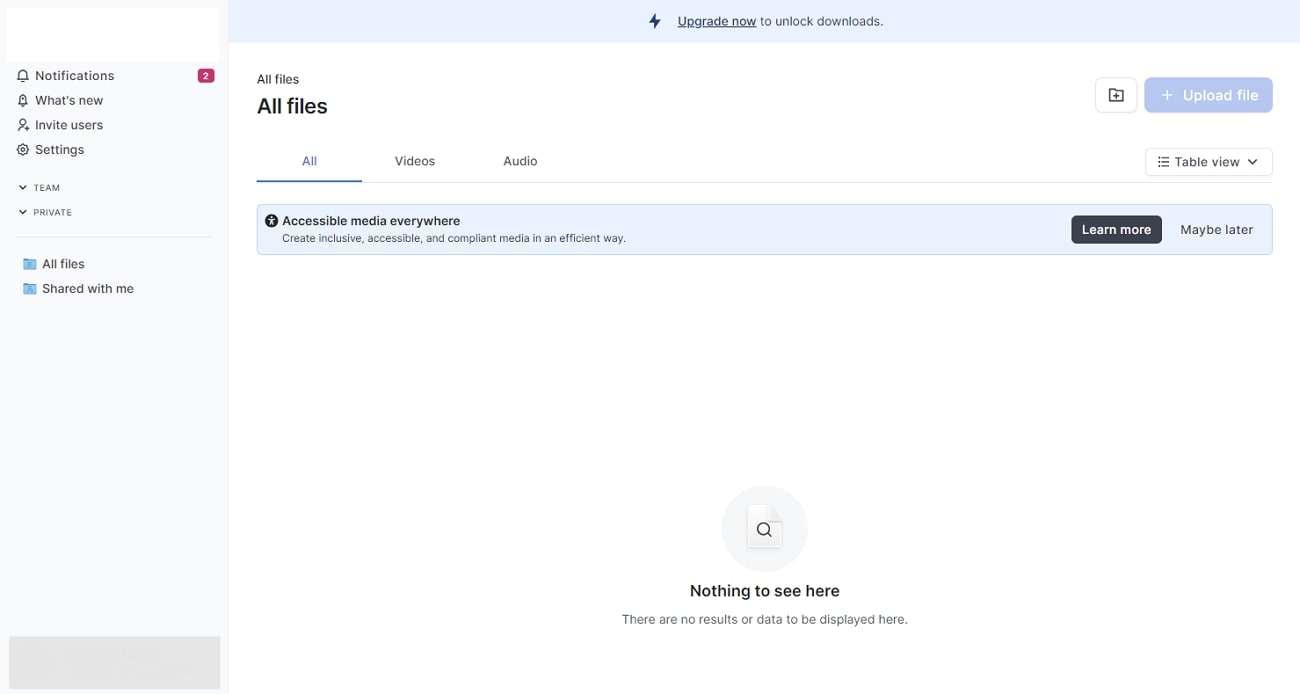
- Dieses Tool kann Blogs und Transkripte aus Videoübersetzungen erstellen.
- Sie können die Untertiteldateien im SRT-, VTT- und TXT-Format zur späteren Verwendung herunterladen.
- Mit Hilfe dieses Tools können Sie im Editor für Untertitel einen Zeitstempel setzen.
 4.7
4.7